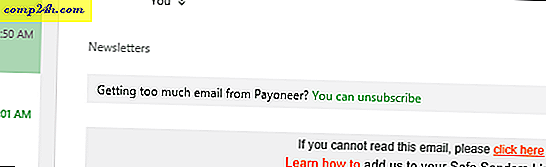So zeigen Sie mehrere Chrome Tabs gleichzeitig an
Wenn Sie mehrere Browser-Tabs gleichzeitig auf Ihrem Monitor für Multitasking verwenden möchten, erleichtern Ihnen diese kostenlosen Google Chrome-Erweiterungen das Leben.
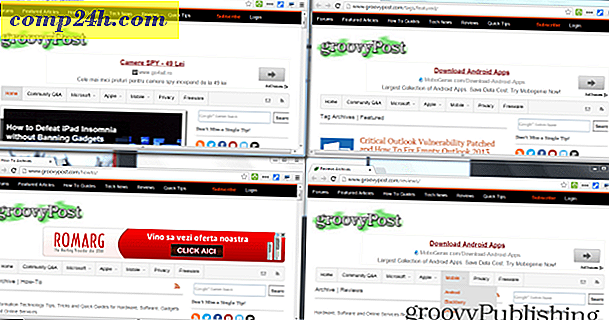
Tab Größe ändern - Bildschirmlayouts teilen Chrome-Erweiterung
Diese Google Chrome-Erweiterung bietet alles, was Sie benötigen, wenn Sie mehrere Fenster gleichzeitig verwenden. Zum Beispiel, wenn Sie gleichzeitig Videostreams von vier Fußballspielen sehen, werden Sie es lieben. Aber natürlich möchte Ihr Chef lieber Multitasking im Web und in Google Docs durchführen.
Installieren Sie über die Erweiterung "Tab Größe ändern - Geteilte Bildschirmlayouts" aus dem Chrome Web Store. Nachdem die Erweiterung installiert wurde, finden Sie im Browser eine neue Schaltfläche. Stellen Sie sicher, dass die Tabs, die Sie auf Ihrem Bildschirm haben möchten, bereits geöffnet sind.
Klicken Sie auf die Erweiterungsschaltfläche, und Sie erhalten eine Reihe möglicher Optionen zur Größenänderung von Tabs. Wie Sie sehen können, bietet es eine schöne Auswahl.

Klicken Sie auf das Layout, auf das Sie es anwenden möchten. Jetzt können Sie mehrere Tabs auf einmal sehen, ohne die mühsame manuelle Größenänderung vornehmen zu müssen. Wenn Single Tab angekreuzt ist, ist nur die aktuelle Registerkarte betroffen.

Wenn keine Standardgröße für Sie ausreicht, klicken Sie auf Benutzerdefiniert und geben Sie die Anzahl der gewünschten Zeilen und Spalten ein.

Split-Screen-Chrome-Erweiterung
Aber was, wenn Sie nichts ändern wollen und nur zwei Seiten nebeneinander vergleichen möchten? Dies ist mit der Split Screen Extension möglich.
Klicken Sie nach der Installation auf die Schaltfläche der Erweiterung neben der Adressleiste.

Sobald Sie das getan haben, wird Ihr Tab in zwei Teile geteilt - Sie können eine unterschiedliche Webadresse in jeden der beiden Teile eingeben.

Dies sollte es Ihnen erleichtern, zwei Artikel oder Websites zu vergleichen oder darauf zu warten, dass Inhalte geladen werden, während Sie die Nachrichten lesen. Diese Methode wird sicherstellen, dass keine Zeit verloren geht.
Die Split Screen Erweiterung enthält einige andere Funktionen, die Ihnen das Leben erleichtern werden. Wenn Sie auf das Symbol Aktualisieren oben links auf dem Bildschirm klicken, wird der Bildschirm horizontal geteilt, was beim Übersetzen einer Nachricht hilfreich sein kann.
Eine Notizfunktion wird ebenfalls zur Verfügung gestellt, so dass Sie speichern können, was Sie gerade schreiben. Der große Teil ist, dass der Text, den Sie eingeben, beim nächsten Start der Erweiterung auf Sie wartet.